El terminal cliente puede instalarse y ejecutarse en ordenadores con Mac OS utilizando Wine. Wine es un software gratuito que permite a los usuarios de los sistemas basados en Unix ejecutar una aplicación desarrollada para los sistemas Microsoft Windows. Entre todas las versiones de Wine hay una para Mac OS.
Tenga en cuenta que Wine no es una aplicación totalmente estable. Por lo tanto, algunas funciones de las aplicaciones que se inician bajo ella pueden funcionar de forma incorrecta o no funcionar en absoluto.
La forma más sencilla de instalar la plataforma de comercio es descargar el paquete ya preparado desde el sitio web oficial. Instale la plataforma de forma similar a cualquier otra aplicación, arrastre el icono de la plataforma a Aplicaciones y espere a que se complete la instalación.
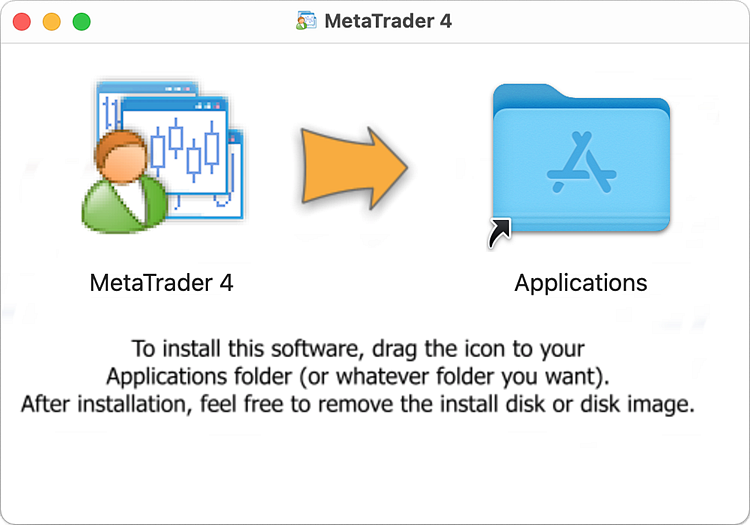
La plataforma de trading para Mac OS es compatible con el chip M1 de Apple y funciona de forma fiable en cualquier versión del sistema, incluyendo Big Sur.
El paquete de instalación está compilado utilizando la tecnología CrossOver. Esta plataforma se basa en Wine, pero a diferencia de otros proyectos y del propio Wine, CrossOver es un producto comercial. Por lo tanto, su desarrollo es mucho más rápido: el entorno está optimizado para un mejor rendimiento de las aplicaciones de Windows, mientras que los errores detectados se corrigen rápidamente. A diferencia de Wine «puro», CrossOver tiene un carácter más especializado, ya que está orientado a dar soporte a las aplicaciones de oficina y otras aplicaciones de Windows más populares. La compatibilidad con estas aplicaciones está ampliamente probada y depurada, por lo que suelen funcionar de forma más estable que en Wine. La plataforma de comercio se encuentra entre estas aplicaciones.
No es necesario tener CrossOver en su ordenador para instalar la plataforma desde el paquete DMG ya preparado. En consecuencia, su uso es absolutamente gratuito. No es necesario descargar ningún componente adicional ni realizar ningún ajuste complejo. La plataforma está inmediatamente lista para funcionar después de ser instalada desde el paquete.
Descargar la plataforma de comercio para Mac OS
Si esto no le conviene por alguna razón, a continuación hay una forma alternativa de lanzar la plataforma en su Mac.
Instalación de PlayOnMac
PlayOnMac es un software basado en Wine para una fácil instalación de aplicaciones de Windows en Mac OS.
Para instalar PlayOnMac, abra el sitio web oficial del producto, vaya a la sección de descargas y haga clic en el enlace para descargar la última versión.
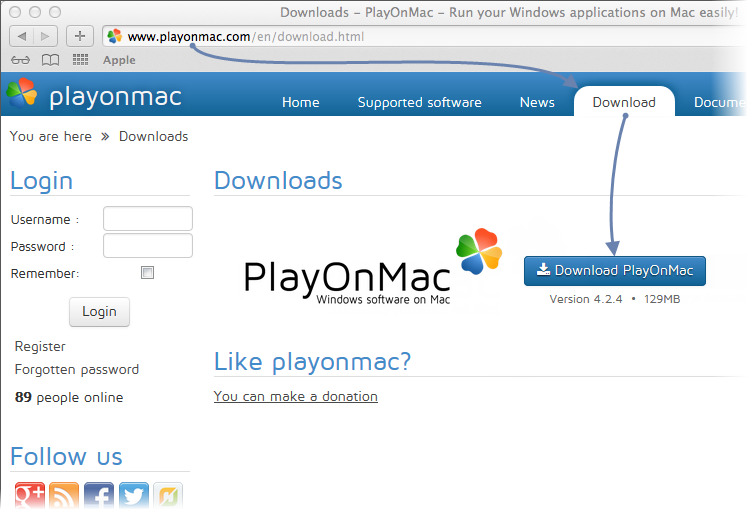
Después de descargar el paquete DMG, láncelo desde la sección de descargas de su sistema:
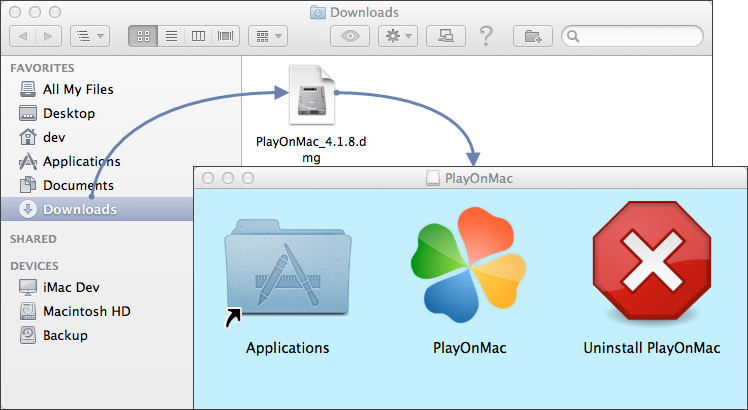
Aparecerá la primera ventana de lanzamiento de PlayOnMac. Después de hacer clic en «Siguiente», el instalador comenzará a comprobar e instalar los diversos componentes necesarios para el trabajo.
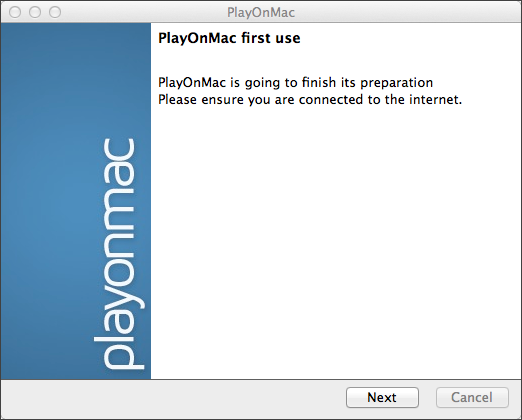
El primer componente necesario es XQuartz. Se trata de un software para utilizar X Window System en Mac OS. X Window System proporciona herramientas y protocolos estándar para construir la interfaz gráfica de usuario en sistemas operativos tipo Unix.
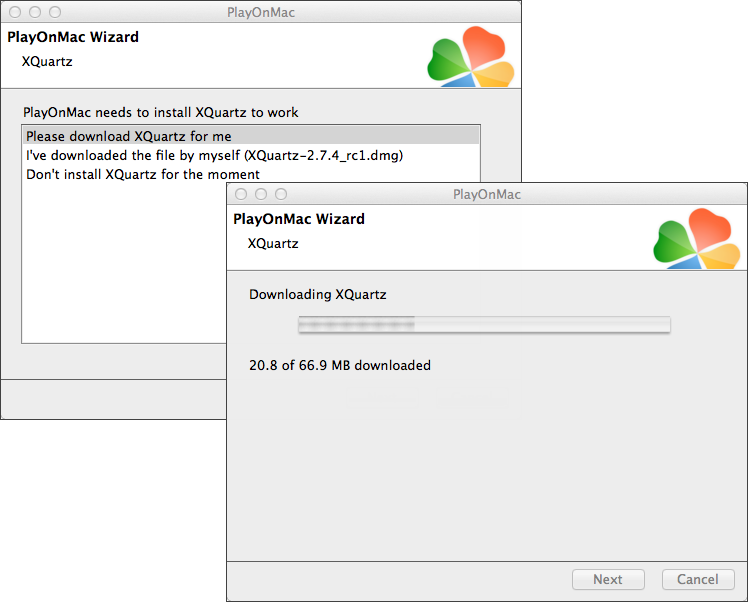
Si ya ha instalado XQuartz o quiere instalarlo más tarde, seleccione «No instalar XQuartz por el momento» o «He descargado el archivo por mí mismo», respectivamente.
La instalación de XQuartz se realiza en varias etapas. En primer lugar, debe leer la información importante (Léame) y aceptar las condiciones de la licencia.
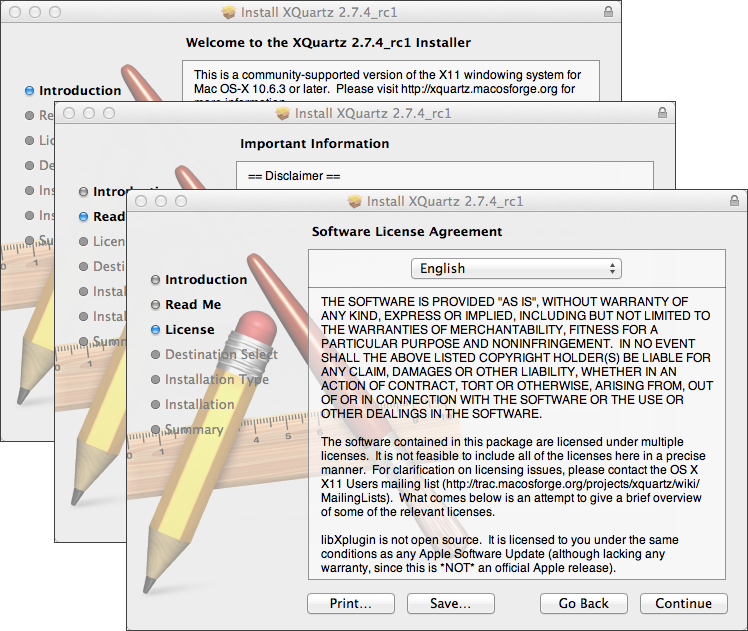
Antes de la instalación, el sistema de seguridad de Mac OS le pedirá que introduzca la contraseña de su cuenta:
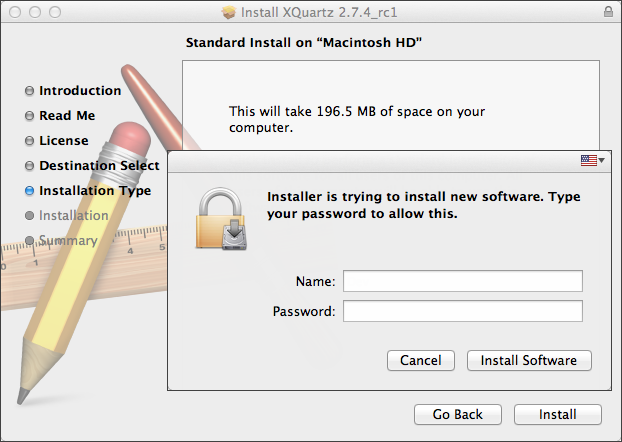
Espere a que se complete la instalación. Para que los cambios surtan efecto, deberá reiniciar su PC.
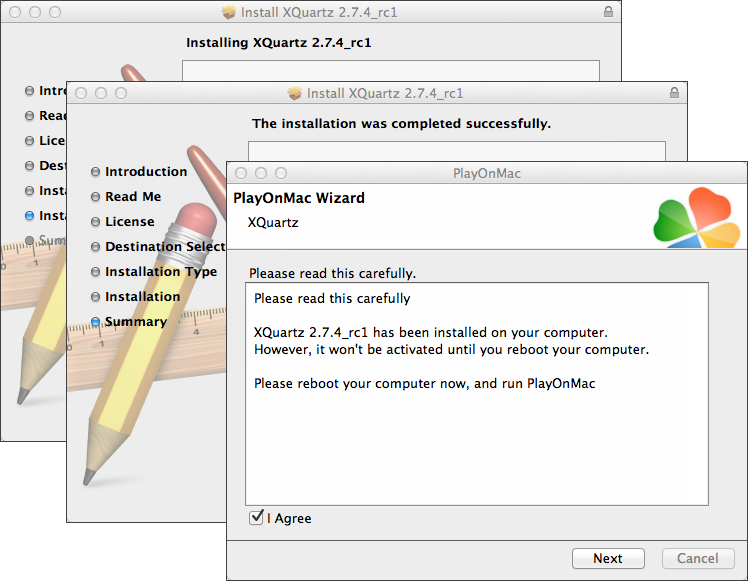
Después de reiniciar el sistema, inicie PlayOnMac de nuevo desde el archivo de instalación de la carpeta de descargas. Volverá a aparecer la primera ventana de lanzamiento. Esta vez, el instalador le ofrecerá instalar las fuentes de MS Windows necesarias para su correcto funcionamiento.
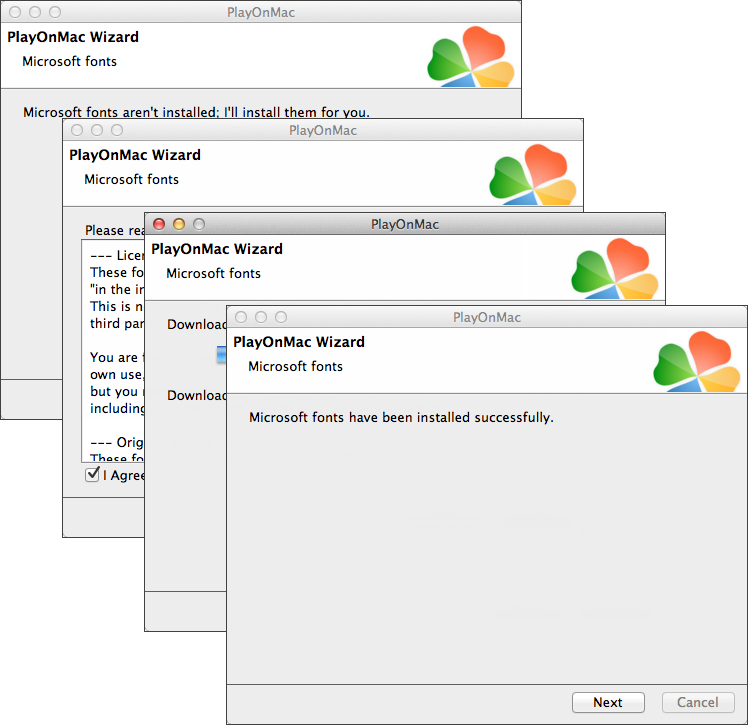
Acepte las condiciones del acuerdo de licencia y espere a que se complete la instalación. Después de esto, PlayOnMac está listo para ser utilizado. Aparecerá su ventana principal:
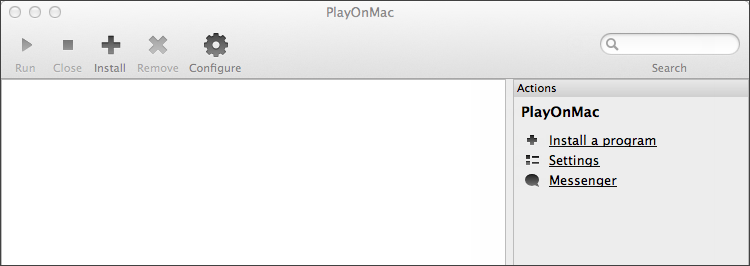
Actualización de Wine
Wine se instala junto con PlayOnMac.
Para actualizar Wine a la última versión, abra el menú superior de PlayOnMac y seleccione Gestionar versiones de Wine:
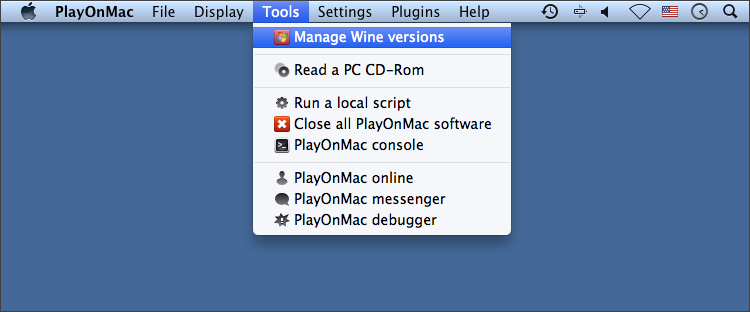
Se abrirá la ventana con las versiones de Wine disponibles para su instalación. Seleccione la última versión.
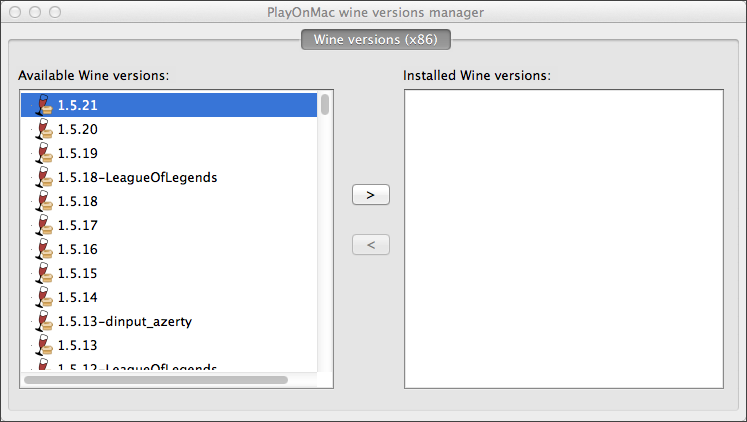
Desplace la última versión de Wine a la derecha de la ventana. Se iniciará la instalación.
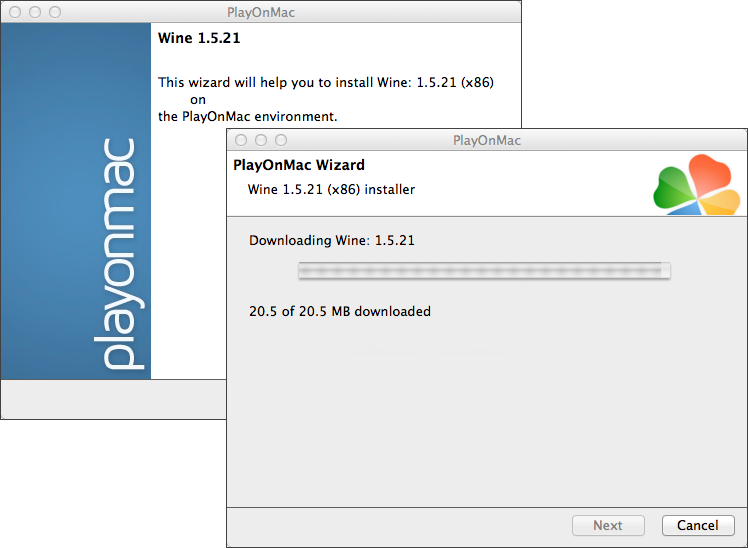
Una vez finalizada la instalación, la nueva versión de Wine aparecerá en la parte izquierda de la ventana del gestor de versiones de Wine de PlayOnMac. A continuación, puede cerrar la ventana e instalar el terminal de comercio.
Instalación del terminal
Para instalar el terminal, descargue el instalador «mt4setup.exe». Una vez completada la descarga, ejecute el archivo de instalación. PlayOnMac se utilizará automáticamente para abrirlo.
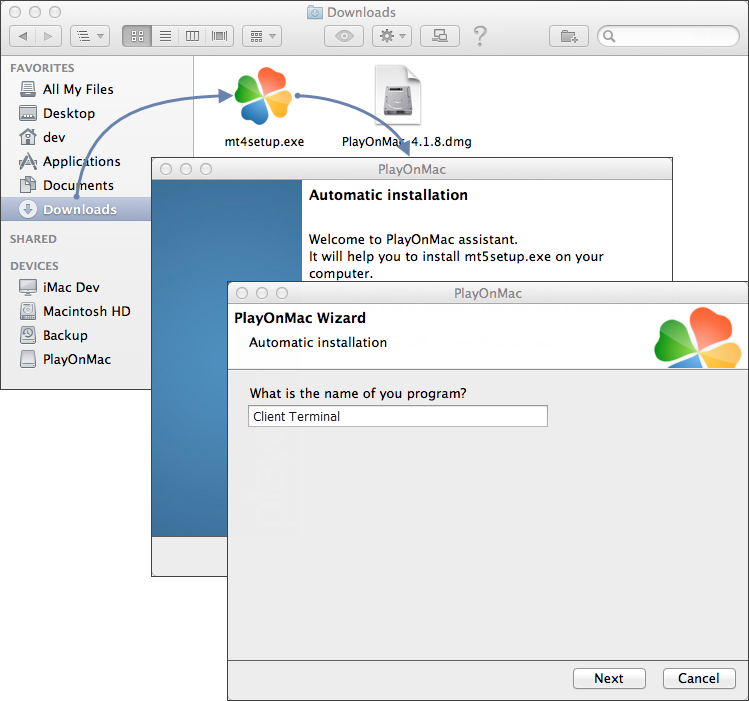
Comenzará el proceso de instalación estándar del terminal con todas sus etapas:
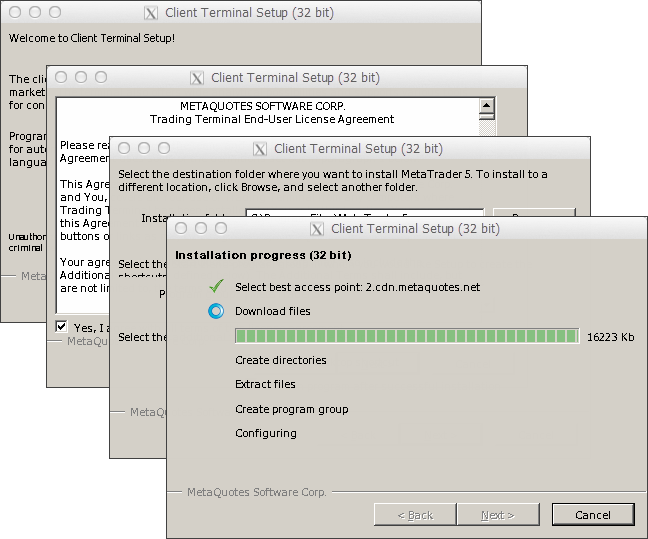
Cuando la instalación haya finalizado, PlayOnMac le ofrecerá crear los accesos directos para los componentes del terminal – el propio terminal cliente y el MetaEditor:
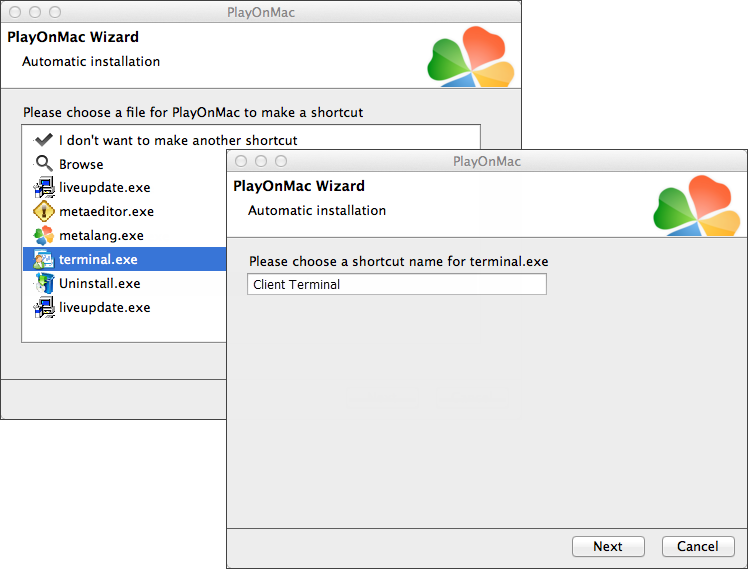
Después de crear los accesos directos necesarios, puede empezar a utilizar el terminal cliente. Haga doble clic en él en la ventana de PlayOnMac para lanzar el terminal.
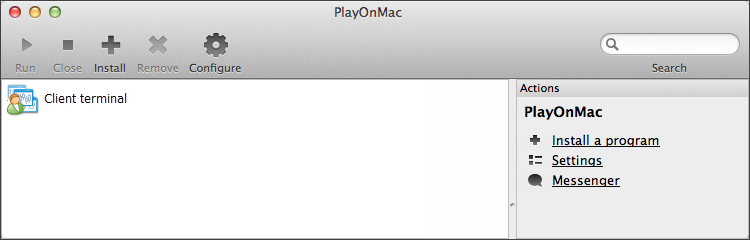
Directorio de datos del terminal
PlayOnMac crea una unidad lógica virtual independiente con el entorno necesario para cada programa instalado. La ruta por defecto de la carpeta de datos del terminal instalado es la siguiente:
Biblioteca\NPlayOnMac\NWinePrefix\NClient_Terminal_Drive C\NFicheros de Programa\NClient Terminal